Kuidas parandada Whatsapi pilte, mida galeriis ei kuvata
Miscellanea / / November 28, 2021
WhatsApp on laialdaselt kasutatav rakendus kiirsuhtlusrakenduste jaoks kogu maailmas. Kasutajad saavad WhatsAppis hõlpsalt sõprade ja perega sõnumeid, videoid ja pilte jagada. Kui keegi saadab teile videoid ja pilte, saate neid ka oma galeriist vaadata. Vaikimisi salvestab WhatsApp kõik pildid teie galeriisse ja teil on võimalus see funktsioon keelata, kui te ei soovi neid pilte oma galeriis näha. Mõne kasutaja jaoks pole aga WhatsAppi pilte galeriis näha. Seetõttu, et teid aidata, oleme siin väikese juhendiga, mida saate järgida parandage WhatsAppi pilte, mida galeriis ei kuvata.

Sisu
- Põhjused, miks WhatsAppi pilte galeriis ei kuvata
- Kuidas parandada Whatsapi pilte, mida galeriis ei kuvata
- 1. meetod: lubage WhatsAppis meedia nähtavus
- 2. meetod: kustutage failiuurijast fail „.NoMedia”.
- 3. meetod: teisaldage WhatsAppi pildid eraldi kausta
- 4. meetod: tühjendage WhatsAppi vahemälu
- 5. meetod: kontrollige Google'i fotosid.
- 6. meetod: värskendage WhatsAppi
- 7. meetod: kustutage WhatsApp ja installige see uuesti
- Parandage Whatsapi pildid, mida iPhone'i galeriis ei kuvata
- 1. Lülitage iPhone'is sisse Save to Camera Roll
- 2. Lubage iPhone'is fotode luba
- Korduma kippuvad küsimused (KKK)
Põhjused, miks WhatsAppi pilte galeriis ei kuvata
WhatsAppi pildid, mida galeriis ei kuvata, on Androidi ja IOS-i kasutajate jaoks tavaline probleem. See probleem võib ilmneda seetõttu, et meedia nähtavuse säte on teie telefonis keelatud või peitsite galeriist WhatsAppi piltide kausta. Selle vea taga võib olla mis tahes võimalik põhjus.
Kuidas parandada Whatsapi pilte, mida galeriis ei kuvata
Siin on mõned viisid, kuidas saate proovida parandada WhatsAppi pilte, mida galeriis ei kuvata.
1. meetod: lubage WhatsAppis meedia nähtavus
On tõenäoline, et olete WhatsAppis meedia nähtavuse funktsiooni keelanud. Kui meedia nähtavus on välja lülitatud, ei pruugi te oma galeriis WhatsAppi pilte näha. Saate selle lubada järgmiselt.
Kõigi vestluste jaoks
1. Avatud WhatsApp oma telefonis ja puudutage nuppu kolm vertikaalset punkti ekraani paremas ülanurgas.
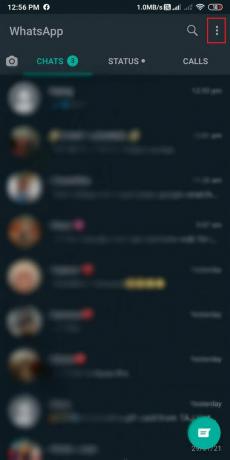
2. Puudutage nuppu Seaded. Seadetes minge jaotisse Vestluste vahekaart.
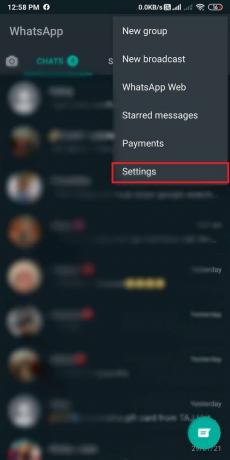
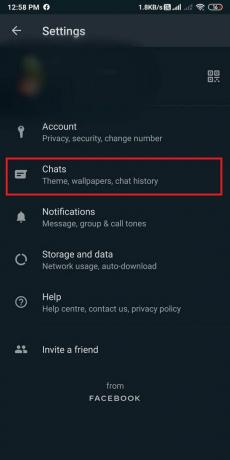
3. Lõpuks keerake sisse lülitada jaoks 'Meedia nähtavus.’
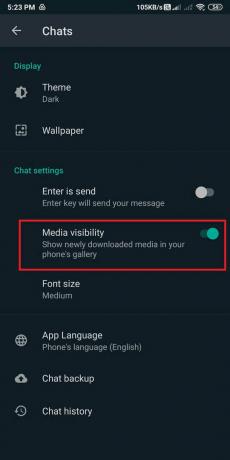
Kui olete meedia nähtavuse sisse lülitanud, saate seda teha taaskäivitage telefon, ja sa saad seda tehaParandage WhatsAppi pildid, mida galeriis ei kuvata.
Individuaalsete vestluste jaoks
On tõenäoline, et meedia nähtavuse valik on teie individuaalsete vestluste jaoks välja lülitatud. Järgige neid samme, et lubada WhatsAppis individuaalsete vestluste jaoks meedia nähtavuse valik.
1. Avatud WhatsApp oma telefonis.
2. Avage vestlus mille jaoks soovite meedia nähtavuse lubada.
3. Nüüd puudutage valikut Kontaktisiku nimi vestluskasti ülaosas. Järgmisena puudutage nuppu Meedia nähtavus.
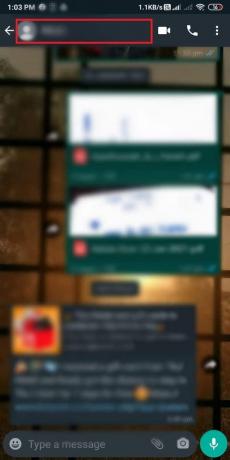

4. Lõpuks valige "Vaikimisi (Yes).’

See võimaldab WhatsAppis üksikute kontaktide meedias nähtavust. Samamoodi saate järgida ülaltoodud samme, et lülitada sisse meedia nähtavus kõigi üksikute kontaktide jaoks.
Loe ka:3 võimalust WhatsAppi kasutamiseks ilma SIM-kaardi või telefoninumbrita
2. meetod: kustutage failiuurijast fail „.NoMedia”.
Kui sa tahad Parandage WhatsAppi fotod, mida galeriis ei kuvata, saate kustutada .nomedia faili WhatsAppi kataloogis. Kui kustutate selle faili, kuvatakse teie peidetud WhatsAppi pildid teie galeriis.
1. Esimene samm on avada File Explorer rakendus teie telefonis. Kui aga teie telefonis pole File Exploreri rakendust, saate selle installida saidilt Google Play pood.
2. Puudutage nuppu Kausta ikoon oma salvestusruumi juurde pääsemiseks. See valik võib telefoniti erineda. Selles etapis peate oma seadme salvestusruum.

3. Otsige oma laost üles WhatsApp kausta.

4. Puudutage nuppu Meedia kausta. Minema WhatsApp pilte.
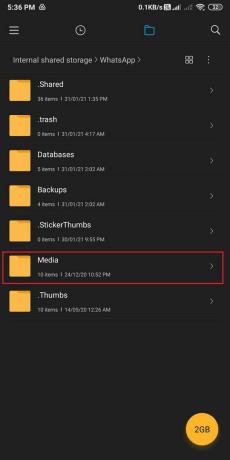

5. Ava Saadetud kausta ja seejärel puudutage kolm vertikaalset punkti paremas ülanurgas.


6. Luba "Näita peidetud faile‘ valik.

7. Lõpuks kustutage .nomedia kaustast Meedia> WhatsAppi pildid> Privaatne.

Kui kustutate kausta .nomedia, võib see olla võimalik Parandage WhatsAppi pilte, mida galeriis ei kuvata. Kui aga see meetod probleemi ei lahenda, võite proovida järgmist.
3. meetod: teisaldage WhatsAppi pildid eraldi kausta
Saate teisaldada WhatsAppi pilte oma seadme mälust eraldi kausta to Parandage WhatsAppi pildid, mida galerii probleemis ei kuvata.
1. Avatud Failihaldur oma telefonis.
2. Otsige üles WhatsApp kaust teie sisemälust. WhatsAppi kausta leiate oma seadme salvestusruumist.
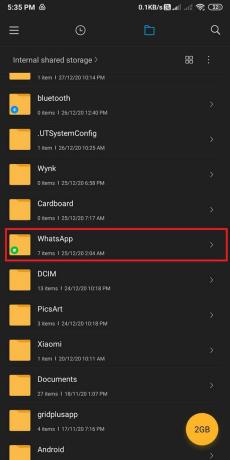
3. Puudutage kaustas WhatsApp nuppu Meedia. Nüüd avage WhatsAppi pildid.


4. Lõpuks alustage WhatsAppi piltide liigutamist puudutades iga pildi kõrval olevat linnukese ringi ja valige "LiigutaPiltide teisaldamiseks teise kausta.

Saate luua oma sisemällu eraldi kausta ja teisaldada hõlpsalt kõik oma WhatsAppi pildid selles kaustas. Kui olete kõik pildid teisaldanud, näete oma galeriis kõiki WhatsAppi pilte.
Loe ka:Kuidas end blokeerimisel WhatsAppis deblokeerida
4. meetod: tühjendage WhatsAppi vahemälu
Võite proovida oma telefoni WhatsAppi vahemälu tühjendada Parandage WhatsAppi fotod, mida galeriis ei kuvata:
1. Avatud Seaded oma telefonis.
2. Otsige üles ja avage "Rakendused ja märguanded.“ See valik võib telefoniti erineda, kuna mõnel Androidi versioonil on see valik „Rakendused“.

3. Puudutage nuppu Rakenduste haldamine. Navigeerige WhatsApp rakenduste loendist.


4. Puudutage 'Kustuta andmed' põhjas. Valige hüpikaknas 'Tühjenda vahemäluja puudutage Okei.

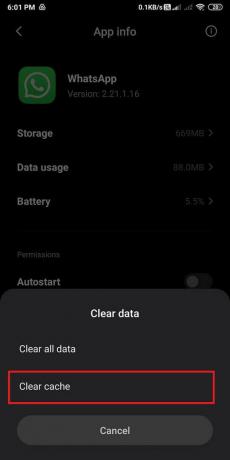
See tühjendab WhatsAppi vahemälu ja võib-olla saate parandada WhatsAppi pilte, mida galeriis ei kuvata. Ärge unustage pärast vahemälu tühjendamist telefoni taaskäivitada.
5. meetod: kontrollige Google'i fotosid.
Kui kasutate galerii vaikerakendusena Google'i fotosid, kuvatakse teie WhatsAppi pilte tõenäoliselt teie Google'is. Rakendus Photos, kui kasutasite käsku „kustuta kohalik koopia” või „vabasta seadme salvestusruumi”. Seetõttu kontrollige oma WhatsAppi vaatamiseks Google'i fotosid pilte.
6. meetod: värskendage WhatsAppi
Saate kontrollida, kas WhatsAppis on värskendusi, et parandada WhatsAppi pilte, mida galeriis ei kuvata. Mõnikord võib see probleem ilmneda seetõttu, et kasutate WhatsAppi vananenud versiooni ja lihtne värskendus võib selle parandada.
7. meetod: kustutage WhatsApp ja installige see uuesti
Viimane meetod, mida saate kasutada, on WhatsAppi kustutamine ja uuesti installimine. Siiski veenduge, et loote kõigi oma vestluste ja meediumifailide jaoks varukoopia Google Drive'i Androidi kasutajatele ja Icloudi IOS-i kasutajatele. Kui kustutate WhatsAppi, kaotate kõik oma vestlused, seaded, failid jne. Siin aga tehakse varukoopia ning pärast rakenduse telefoni uuesti installimist saate kõik oma vestlused ja meediumifailid tagasi saada.
Parandage Whatsapi pildid, mida iPhone'i galeriis ei kuvata
1. Lülitage iPhone'is sisse Save to Camera Roll
Kui olete iPhone'i kasutaja ja seisate silmitsi probleemiga, et WhatsAppi pilte ei kuvata galeriis, peate lubage suvand "salvesta kaamera rulli", kuna iPhone ei näita teie WhatsAppi pilte automaatselt galerii. Seega, kui soovite, et teie galeriis kuvatakse WhatsAppi pilte, peate lubama valiku „salvesta kaamera rulli”. Selle meetodi jaoks järgige neid samme.
1. Avatud WhatsApp teie iPhone'is.
2. Puudutage nuppu Seaded ekraani allservast.

3. Nüüd puudutage Vestlused.
4. Lõpuks lülitage sisse valiku "Salvesta kaamerarulli.’

Kui lülitate oma iPhone'is sisse valiku „Salvesta kaamera rulli”, näete oma galeriis WhatsAppi pilte.
Loe ka:Parandage WhatsAppi kõne mittehelisemine Androidis
2. Lubage iPhone'is fotode luba
Kui olete iPhone'i kasutaja, on tõenäoline, et peate andma fotodele loa Parandage WhatsAppi pildid, mida galeriis ei kuvata. Saate seda hõlpsalt teha kolme lihtsa sammuga:
1. Avatud Seaded.
2. Kerige alla ja leidke asukoht WhatsApp.

3. Lõpuks puudutage nuppu Fotod ja valige "Kõik fotod‘ valik.

Nüüd saate oma galeriis vaadata kõiki oma WhatsAppi pilte.
Korduma kippuvad küsimused (KKK)
Miks minu galeriis WhatsAppi pilte ei kuvata?
Kui te ei näe oma galeriis WhatsAppi pilte, võivad selle probleemi põhjused olla järgmised.
- Peate ikkagi lubama WhatsAppis iPhone'i kasutajatele valiku „meediumi nähtavus” (Android) või lubama „salvesta kaamera rulli”.
- Võimalik, et kasutate oma vaikegaleriina Google'i fotosid.
- Võimalik, et kasutate WhatsAppi vananenud versiooni ja peate võib-olla seda värskendama.
Need võivad olla mõned võimalikud põhjused, miks WhatsAppi pilte teie galeriis ei kuvata.
Kuidas WhatsAppi fotosid oma galeriisse üle kanda?
WhatsAppi fotode salvestamiseks oma galeriisse saate lubada valiku „meediumi nähtavus” (Android) või „salvesta kaamera rulli” (IOS). Lisaks saate hõlpsalt järgida juhendis mainitud meetodeid WhatsAppi fotode oma galeriisse ülekandmiseks.
Soovitatav:
- Parandage WhatsApp, et teie telefoni kuupäev on ebatäpne
- 7 viisi Discord RTC parandamiseks marsruudita ühenduse loomisel
- Kuidas salvestada WhatsAppi video- ja häälkõnesid?
- Kuidas vaigistada WhatsAppi kõnesid Androidis?
Loodame, et sellest juhendist oli abi ja te suutsite seda teha Parandage WhatsAppi pildid, mida galeriis ei kuvata. Saate neid meetodeid ükshaaval proovida ja leida teile sobiva meetodi. Kui see juhend oli kasulik, andke meile allolevates kommentaarides teada.

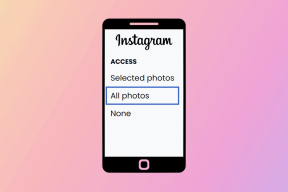

![[LAHENDATUD] Draiver ei saa veast vabaneda](/f/0586ec44affc31a6f36dfb9eb033f2ba.png?width=288&height=384)